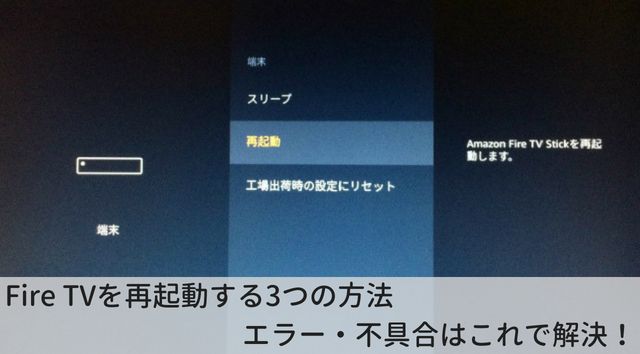Fire TV Stickのエラー・不具合が直らないときは、最終手段として初期化(リセット)するしかありません。
今回は、Fire TVシリーズを初期化する方法を解説しながら、知っておきたい確認事項を紹介します!
Fire TV Stickを初期化する前の確認事項

Fire TV Stickを初期化してしまうと、すべてのデータが削除されるので、設定やゲームは最初からやり直しです。
初期化はあくまで最終手段なので、エラー・不具合がある場合は以下の項目を試してみてください。
とにかくFire TVシリーズを初期化する方法を知りたい方は「Fire TVを初期化する方法」まで読み飛ばしてください。
Fire TV Stickを再起動してみる
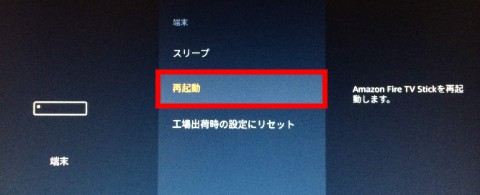
Fire TVとFire TV Stickが動かない、テレビに映らない、インターネットに接続できないなどのエラー・不具合があるときはとりあえず再起動しましょう。
たいていの問題はこれで解決できるはずです!
Fire TVを再起動する方法は設定、リモコン、コンセントの3つがあるので、詳しくは「Fire TV Stickを再起動する3つの方法」を参考にしてください。
Amazonヘルプで問題点を確認する
Fire TVとFire TV Stickを再起動してもエラー・不具合が直らないときは、テレビ、HDMI端子、コンセントなどが原因かもしれません。
Amazonヘルプの「Amazon Fire TVがフリーズする、画面が空白になる、または電源がオンにならない」を参考にして、問題がありそうなところを確認していきましょう。
Amazonカスタマーサービスに連絡する
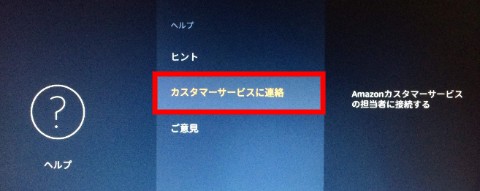
Fire TVシリーズのエラー・不具合が直らないけど、初期化はしたくない方はAmazonカスタマーサービスに連絡すると解決できるかもしれません。
Amazonカスタマーサービスに連絡するには、Fire TVシリーズの「設定」→「ヘルプ」→「カスタマーサービスに連絡」からできます。
ただし、電話のみのお問い合わせになるので、メールやチャットでお問い合わせしたい方はPCやスマホから「Amazonカスタマーサービス」にアクセスしてください。
Fire TV Stickを初期化する方法
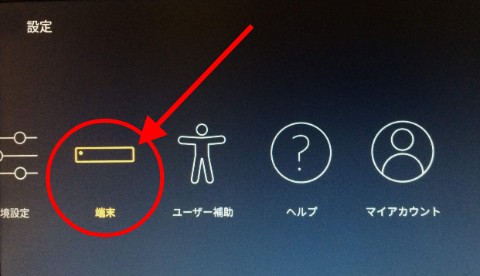
Fire TVとFire TV Stickを初期化(リセット)するには、ホームから設定に移動して「端末」を選びます。
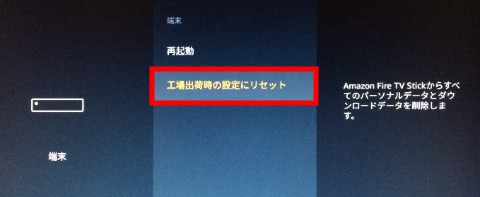
端末から「工事出荷時の設定にリセット」を選択。

Fire TVシリーズを工事出荷時の設定にリセットすると、サイトイン情報や設定内容が消去されます。それでもいい場合は「リセット」を押してください。
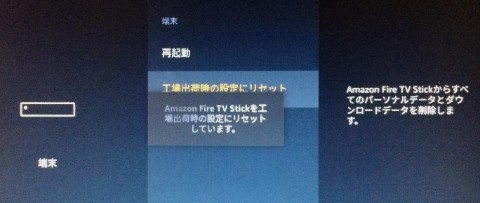
画面に「Amazon Fire TV Stickを工事出荷時の設定にリセットしています。」と表示されて、自動的にシャットダウンします。
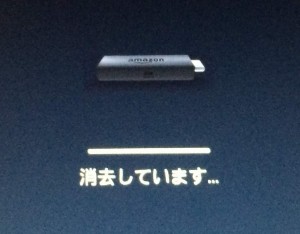
今度は「消去しています…」と表示されて、内部ストレージを削除しているようです。こちらは数秒で終了しました。

最後に「システムストレージとアプリケーションの最適化」が始まり、完了するまでに約10分かかります。
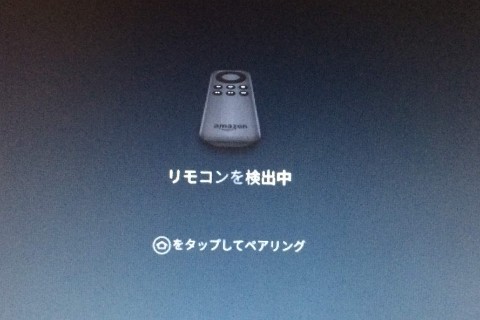
ストレージの消去と最適化が終われば、Fire TVとFire Stickの初期化はすべて完了です。
あとは手順通りに初期設定するだけです。
Fire TV Stickの初期化まとめ
- Fire TVにエラー・不具合があるときは初期化前にとりあえず再起動してみる
- 初期化したくない方はAmazonカスタマーサービスに連絡してみるのもアリ
- 初期化するには「設定」→「端末」→「工事出荷時の設定にリセット」からできる
- Fire TVの初期化は約10分ほどかかり、すべてのデータが消去されるので注意!
テレビやコンセントに問題なく、Fire TVを再起動してもエラー・不具合が直らないときは、最終手段として初期化を試してみましょう。
すべてのデータが削除されますが、エラー・不具合が直るかもしれません。
他にも売るときや他人にあげるときはデータが残ったままだと危険なので、Fire TVを初期化しておきましょう!
【公式サイト】
Fire TV Stick
Fire TV Stick 4K